Comment arrêter la synchronisation d'iTunes chaque fois que vous connectez votre iPhone
Lorsque vous connectez votre iPhone à votre PC ou Mac, iTunes se lance automatiquement. Il ne vous demande jamais si vous souhaitez qu'il s'ouvre à chaque fois que vous connectez votre téléphone ou votre tablette. Il fait juste ça. Il n'y a aucun moyen intégré d'empêcher cela de se produire. Si vous utilisez Windows, vous pouvez empêcher iTunes d'ouvrir lorsque vous connectez votre iPhone ou iPad. Vous pouvez le faire en supprimant l'application iTunesHelper de vos éléments de démarrage. Cette astuce fonctionne très bien pour empêcher iTunes d'ouvrir. C'est une application assez lourde et elle fait glisser votre système pendant son ouverture. Au lancement d'iTunes, il commencera la synchronisation et la sauvegarde de tout appareil connecté. Encore une fois, il ne vous demande pas si vous souhaitez effectuer une sauvegarde. Il le fait juste. La bonne nouvelle est que vous pouvez arrêter la synchronisation d'iTunes chaque fois que vous connectez votre iPhone.
Vous pouvez arrêter la synchronisation d'iTunes à chaque fois que vous connectez votre iPhone, mais il s'agit d'un paramètre par appareil. Vous pouvez l'appliquer à votre iPhone mais si vous avez un iPad, ce paramètre ne persistera pas. Le paramètre doit être appliqué séparément pour chaque appareil que vous possédez.
Connectez votre iPhone ou iPad à votre PC ou Mac. Ouvrez iTunes. On pouvait s'y attendre, il commencera à synchroniser vos données. Cliquez sur l'icône de votre appareil. C'est sous la barre de menus.
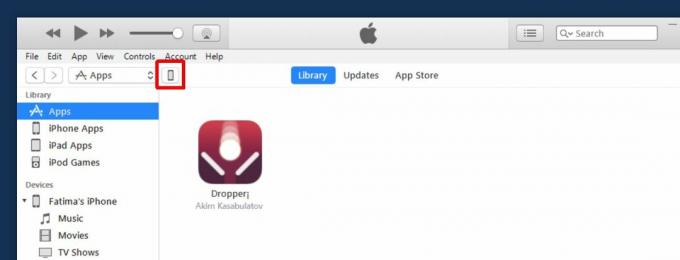
Cela ouvrira un écran de résumé pour votre appareil. Il vous montre la dernière fois que vous avez sauvegardé l'appareil et quand il vérifiera la prochaine mise à jour du logiciel, entre autres.

Faites défiler vers le bas sur cet écran. Vous verrez une section intitulée «Options». La toute première option de cette section est appelée «Synchronisation automatique lorsque cet iPhone est connecté». Désactivez-le et synchronisez votre iPhone, c'est-à-dire cliquez sur le bouton "Appliquer" en bas.

Cela empêchera iTunes de synchroniser votre iPhone chaque fois que vous le connecterez. Cette option est disponible sur un PC et un Mac. Comme il s'agit d'un paramètre d'appareil, il persistera si vous connectez votre iPhone à un autre PC ou Mac. Cela n'affectera pas les autres appareils. Par exemple, votre iPhone ne se synchronisera pas automatiquement lorsque vous le connecterez. Si vous connectez votre iPad ou l'iPhone de votre mère, la synchronisation commencera automatiquement.
Utilisez cette option avec prudence. Il est ennuyeux qu'iTunes ne vérifie pas depuis combien de temps la sauvegarde précédente était et en prend juste une nouvelle à chaque fois qu'un appareil est connecté, mais cela vous fait également prendre une nouvelle sauvegarde quotidiennement. La sauvegarde forcée peut simplement enregistrer vos données. Si vous arrêtez iTunes de synchroniser votre iPhone chaque fois que vous vous connectez, vous devez être diligent pour effectuer vous-même des sauvegardes régulières.
Chercher
Messages Récents
Créez des groupes d'applications, de sites Web et de fichiers pour les lancer ensemble
Dès que je démarre mon PC, il existe un certain nombre d'outils et ...
Convertir la machine physique et le VMDK de VMware au format VHD
Vous avez toujours voulu convertir l'image de disque virtuel VMDK d...
Comment installer le plug-in de paroles pour Windows 8 Media Player [Conseil]
Windows Media Player est largement utilisé non seulement pour gérer...



![Comment installer le plug-in de paroles pour Windows 8 Media Player [Conseil]](/f/95968f8f06082a46947c08576de8f3df.png?width=680&height=100)